微软对win10系统进行了全面优化和改进,解决了秋季更新包中的所有问题,并集成了云服务、智能移动设备、自然人机交互。很多网友都升级了win10系统。接下来教大家如何对win10系统中的文件夹进行加密
随着win10系统的逐渐完善,越来越多的朋友将系统升级到win10。不过,有些刚升级到win10系统的朋友对设置不太了解,比如文件夹加密。今天给大家分享一下win10系统如何设置文件夹密码
win10系统给文件夹加密
1.右键单击需要加密的文件夹
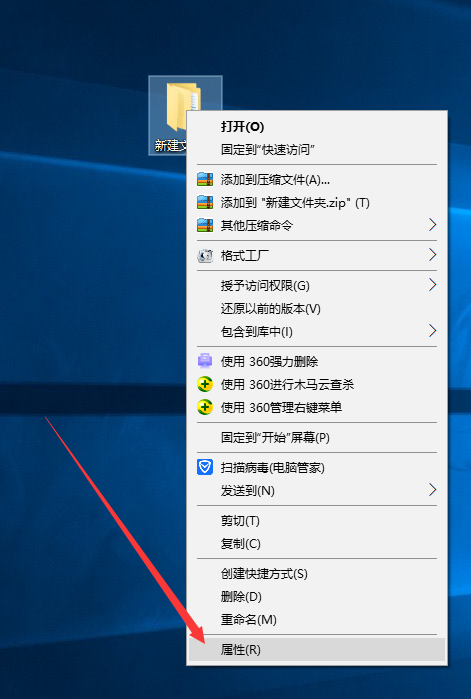
win10文件夹加密图解-1
2. 出现文件夹属性窗口,单击高级按钮,并根据需要选中隐藏。
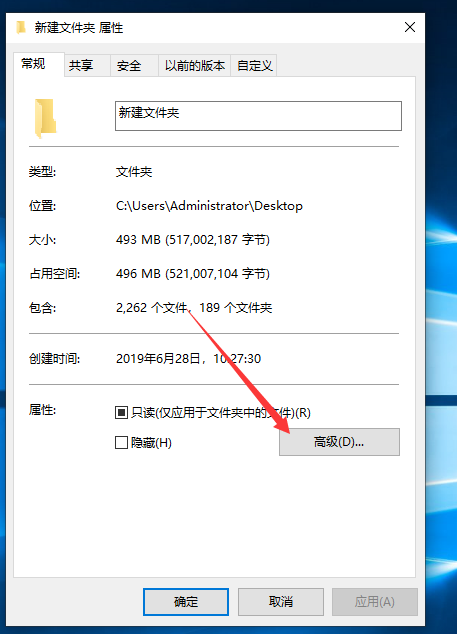
文件夹图片-2
3. 出现高级属性窗口,勾选下面的加密内容以保护数据,然后单击确定。
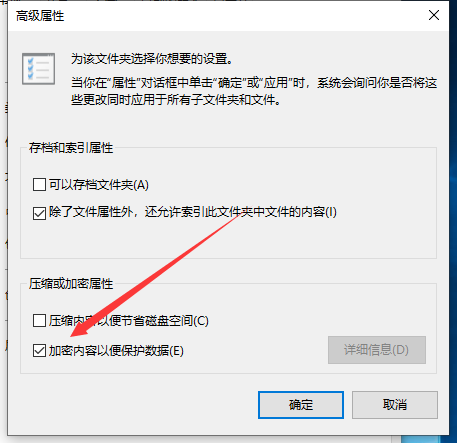
win10文件夹加密图解-3
4、此时我们会看到文件夹图标上出现了一把锁,说明加密成功。然而,这个文件夹的加密意味着它只能在这台计算机上用这个帐户打开。无法使用其他帐户打开或复制到其他计算机。
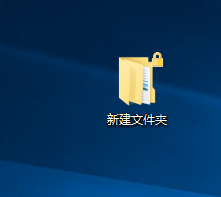
win10系统图-4
以上就是win10系统设置文件夹加密的详细步骤。我希望它能帮助你。
分享到: